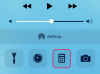Vaizdo kreditas: LDProd/iStock/Getty Images
„ATSAKYK TELEFONĄ“, – vėl ir vėl suskamba tas smelkiantis nosies balsas, kai jūsų iPhone vibruoja rankoje. Galbūt tai nėra pats klasiškiausias skambėjimo tonas, tačiau jis pranoksta stulbinamą Apple integruotų garso signalų vienodumą – niekuo nesiskiria nuo visų kitų planetoje esančių iPhone.
Net jei nemanote, kad jūsų tonas yra gilus asmeninis pareiškimas, vis tiek galite trokšti garso, kuris išskirtų jūsų telefoną iš minios.
Dienos vaizdo įrašas
Numatytųjų „iPhone“ skambėjimo tonų ir perspėjimo garsų pakeitimas nėra labai sudėtingas; su iTunes užtenka vos kelių minučių. Lygiai taip pat lengva nustatyti atskirus skambėjimo tonus, kad atpažintumėte svarbius žmones jūsų gyvenime.
Darbo pradžia
Nors „Apple“ leidžia „iTunes Store“ įsigyti profesionaliai sukurtų muzikinių skambėjimo melodijų ir įspėjimų, dažniausiai už 1,29 USD, galite visiškai nemokamai sukurti ir įdiegti toną iš bet kurios jums priklausančios dainos. Norėdami sukurti ir priskirti originalius tonus, jums reikia 30 sekundžių muzikos ar balso atmintinės iš iTunes kolekcijos arba garso signalo iš nepriklausomos programos.
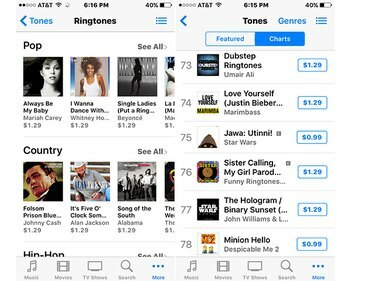
Galite nusipirkti iPhone skambėjimo melodijų ir sistemos įspėjimų. tiesiai iš savo telefono.
Vaizdo kreditas: Balandėlis
Prieš pradėdami, atkreipkite dėmesį į šią informaciją: jei naudojate savo muziką, įsitikinkite, kad ji jums priklauso. DRM apsaugota muzika neveiks su skambėjimo melodijomis. Taip pat įsitikinkite, kad jūsų maršrutas iš tikrųjų saugomas jūsų kompiuteryje, o ne debesyje. Skambėjimo melodijos pradeda gyvuoti AAC formatu, taigi, jei jūsų muzika užkoduota kitu būdu, turėsite ją konvertuoti.
Pasukite savo skambėjimo toną naudodami iTunes
Paleiskite „iTunes“ ir skirtuke „Mano muzika“ pasirinkite norimą naudoti dainą arba balso atmintinę.
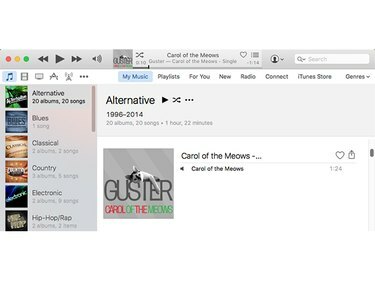
Pasirinkite dainą, kurią norite kaip skambėjimo toną.
Vaizdo kreditas: Balandėlis
Dešiniuoju pelės mygtuku spustelėkite pasirinkimą ir pasirinkite Gauti informaciją, kad atidarytumėte dainos dialogo langą, tada spustelėkite skirtuką Parinktys. Užpildykite žymimuosius laukelius Pradėti ir Sustabdyti, kad nurodytumėte laiką, kada norite, kad skambėjimo tonas prasidėtų ir baigtųsi. Neviršykite 30 sekundžių. Tada spustelėkite Gerai.
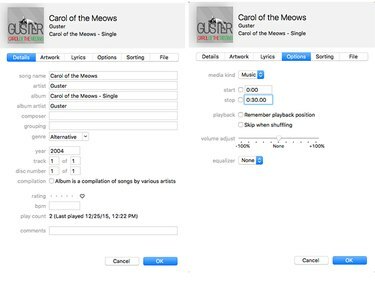
Jūsų tonas negali viršyti 30 sekundžių.
Vaizdo kreditas: balandis
Grįžkite į iTunes meniu ir dešiniuoju pelės mygtuku spustelėkite dainą dar kartą. Šį kartą pasirinkite Sukurti AAC versiją. Taip gausite dainos kopiją, kurią naudosite kurdami skambėjimo toną. Jei norite, galite pervardyti naują versiją.

Padarykite dainos kopiją AAC formatu.
Vaizdo kreditas: balandis
Grįžkite į skyrių Gauti informaciją > Parinktys ir panaikinkite žymimuosius laukelius Pradėti ir Sustabdyti, kad kitą kartą, kai norėsite klausytis, originali daina būtų grojama visa. Dešiniuoju pelės mygtuku spustelėkite naują sukurtą garso klipą ir pasirinkite Rodyti „Finder“ („Mac“) arba Atidaryti „Windows Explorer“ („Windows“).

Raskite naują failą savo sistemoje.
Vaizdo kreditas: balandis
Dešiniuoju pelės mygtuku spustelėkite failą ir pasirinkite Gauti informaciją ir pakeiskite failo plėtinį iš .m4a į .m4r spustelėdami, kad jį paryškintumėte. Dėl naujo failo formato jis suderinamas su „iPhone“. Tada išsaugokite failą ir vilkite jį į darbalaukį.

Pakeiskite failo plėtinį.
Vaizdo kreditas: balandis
Grįžkite į iTunes ir ištrinkite trumpąją takelio versiją. Kai būsite paraginti, pasirinkite Išsaugoti failą, kad pašalintumėte takelį iš muzikos bibliotekos ir paliktumėte jį standžiajame diske.

Ištrinkite trumpesnę versiją.
Vaizdo kreditas: balandis
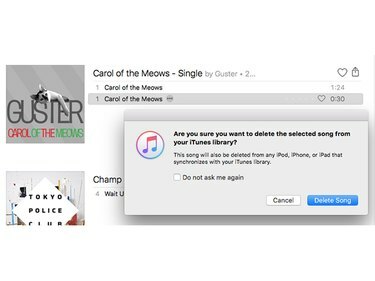
Ištrinkite skambėjimo toną iš iTunes bibliotekos.
Vaizdo kreditas: balandis

Būtinai išsaugokite naują failą.
Vaizdo kreditas: balandis
Prijunkite telefoną prie kompiuterio ir paleiskite iTunes, jei jis dar nėra atidarytas. Pasirinkite tris taškus šalia telefono piktogramos ir išskleidžiamajame meniu spustelėkite Tonai. Tada nuvilkite naują .m4r failą iš darbalaukio į langą Tonai.
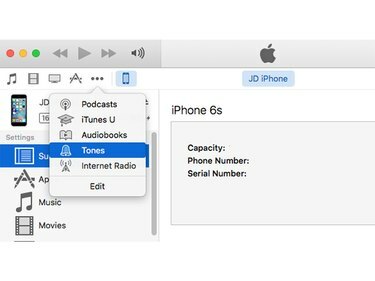
Nauji skambėjimo tonai turi būti sinchronizuojami iTunes.
Vaizdo kreditas: Balandėlis
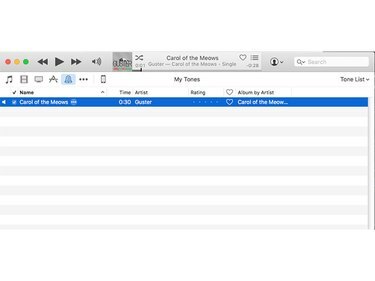
Vilkite .m4r failą į langą Tonai.
Vaizdo kreditas: balandis
8. Spustelėkite iPhone piktogramą ir pasirinkite Tonai > Sinchronizuoti tonus > Pasirinkti tonai, pasirinkite toną ir spustelėkite Taikyti. Palaukite, kol procesas bus baigtas.

Sinchronizuokite toną su telefonu.
Vaizdo kreditas: balandis
9. Dabar perjunkite į savo telefoną. Pasirinkite Nustatymai > Garsai > Skambėjimo melodijos ir pasirinkite naują skambėjimo toną. Galite sukurti tiek skambėjimo melodijų, kiek leis jūsų saugykla, naudodami „iTunes“ arba specialias skambėjimo tonų programas, pasiekiamas „App Store“.

Telefone pasirinkite skambėjimo toną.
Vaizdo kreditas: balandis
Jei bandydami konvertuoti pradinį formatą gaunate klaidos pranešimą, tai reiškia, kad daina buvo įsigyta anksčiau nei 2010 m. ir yra apsaugoto AAC formato.

Apsaugotų AAC formato dainų konvertuoti negalima.
Vaizdo kreditas: balandis
Tokiu atveju turėsite atsisiųsti dainos versiją be DRM. Apple turi paskelbtos instrukcijos apie tai, kaip tai padaryti. Jei tai neveikia arba kelia per daug vargo, tiesiog naudokite dainą, kurią įsigijote per pastaruosius penkerius metus.
Tai taip pat padeda nustatyti iTunes nuostatas, kad muzika visada būtų importuojama AAC formatu.
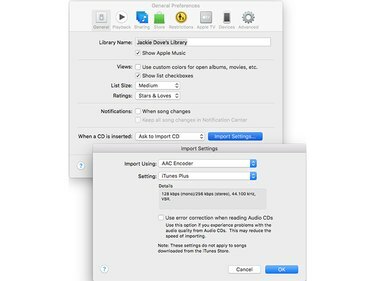
Užkoduoti AAC.
Vaizdo kreditas: balandis
Skambėjimo melodijų programos siūlo įvairių
Bet ką daryti, jei nenorite viso to atlikti vien tam, kad sukurtumėte naują skambėjimo toną? Programėlė yra paprastesnė ir greitesnė, ypač jei telefone nėra konkretaus garso, kurį trokštate naudoti. iTunes parduotuvėje yra daug nemokamų skambėjimo tonų programų. Norėdami juos rasti, tiesiog paleiskite „iTunes“ ir ieškokite „skambėjimo melodijų“. Atminkite, kad nors daugelis muzikos konvertavimo programų yra nemokamos ir gali taip pat yra nemokamų skambėjimo melodijų pasirinkimas, kiti pirmiausia yra keitikliai su naujais tonais, kuriuos galima įsigyti programoje.
Kai kurios nemokamų skambėjimo tonų programų sąsajos gali būti šiek tiek garsios ir prašmatnios. Jie gali būti palaikomi skelbimais arba bandyti iš karto parduoti jums naujovinimą į „pro“ versiją arba pirkti kitus pirkinius programoje ar susijusias programas. Būkite pasirengę slampinėti per blaškančius ažiotažus, kad pasiektumėte tikrąsias funkcijas.
Dar kartą patikrinkite, ar pasirinkta programa buvo atnaujinta per pastaruosius metus, kad ji būtų visiškai suderinama su dabartine operacine sistema: parduotuvėje yra daug programų, kurios atsirado seniai iki 2012 m. Be to, įsitikinkite, kad „Mac“ arba asmeniniame kompiuteryje įdiegta naujausia „iTunes“ versija.
Atminkite, kad jokia skambėjimo tono parinktis nebus visiškai nemokama „iTunes“ – taip yra todėl, kad programos neturi prieigos prie „iPhone“ vidinė aplanko struktūra, todėl visada turėsite sinchronizuoti naujus skambėjimo tonus naudodami „iTunes“, neatsižvelgiant į tai, kokiu būdu tu naudoji. Kiekvienoje programoje pateikiamos instrukcijos, kaip geriausiai perkelti tonus į iTunes.
Štai kelios programos, kurios puikiai atliko nemokamus skambėjimo tonus ir įspėjimus, kai ištyrėme parinktis:
Skambučio melodijos iPhone
Skambučio melodijos iPhone yra „viskas viename“ programa, leidžianti sukurti skambėjimo tonus ir įspėjimų garsus iš didelės bibliotekos integruota muzika ir garso efektai, o melodijų kūrėjas leidžia įrašyti arba maišyti originalią melodiją iš savo biblioteka. Programėlė konvertuoja iTunes muziką (MP3 ir AAC formatus), taip pat originalius balso įrašus į skambėjimo tonus. Galite priskirti toninius pranešimus tekstiniams įspėjimams, SMS arba „iMessages“ ir netgi bendrinti juos „Facebook“ ir „Twitter“.

Skambučio melodijos iPhone
Vaizdo kreditas: Balandėlis
Skambučio melodija iPhone
Su Skambučio melodija iPhone, galite sukurti neribotą skaičių tonų ir nemokamai atsisiųsti daugybę kitų iš 27 kategorijų, tokių kaip garso efektai, atostogos, vaikai, augintiniai ir gyvūnai ir kt. Pasinerkite į savo garso biblioteką ir kurkite originalius tonus naudodami muziką, balso keitimo efektus arba iš originalių garso įrašų.
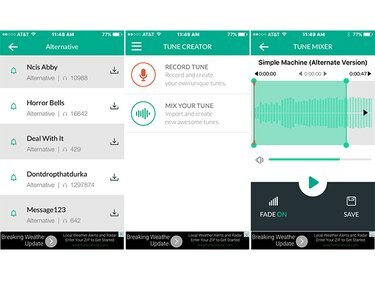
Selena Rodigo melodija iPhone
Vaizdo kreditas: balandis
Nemokama melodijų parsisiuntimo programa
Nemokama melodijų parsisiuntimo programa yra paprasta naudoti skambėjimo melodijų parsisiuntimo programa, kuri suteikia perspėjimo tonus apie naujus tekstinius pranešimus, naujus el. laiškus, pažadinimo įspėjimus ir kalendoriaus įspėjimus. Taip pat galite sukurti skambėjimo melodijas iš mėgstamų dainų.
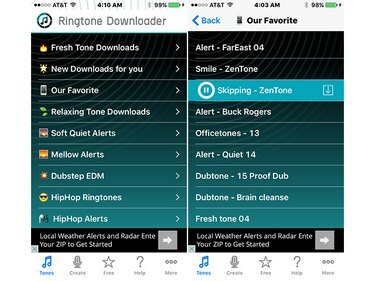
Nemokama melodijų parsisiuntimo programa
Vaizdo kreditas: balandis
Populiariausi juokingi melodijos
Taip, tu esi išdaigų menininkas ir juokingi kūriniai Populiariausi juokingi melodijos ar tu kikensi. Tiesiog būkite ramūs ir viskas bus gerai, nes pasirinksite iš nemalonių „pakelk telefoną“ įrašų, išdaužtų stiklų, asilo triukšmo, sutuoktinio ir tėvų įspėjimų ir t. t. Kažkas turėjo tai padaryti.

Populiariausi juokingi melodijos
Vaizdo kreditas: balandis
Biologinės įvairovės centras siūlo puikų gamtos skambėjimo melodijų pasirinkimas nemokamai.
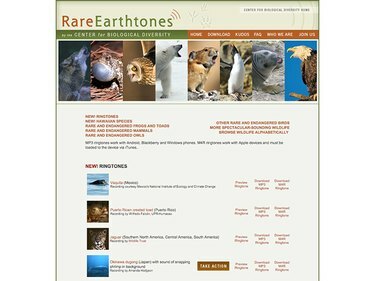
Biologinės įvairovės centras nemokami melodijos
Vaizdo kreditas: Balandėlis
Skirtingi tonai skirtingiems žmonėms
Kodėl sustoti tik prie vieno skambėjimo tono? Galite tinkinti kelis naujus skambėjimo tonus ir priskirti draugams, šeimos nariams ir kolegoms. Savo iPhone paleiskite programą Kontaktai, pasirinkite asmenį, tada viršutiniame dešiniajame kampe bakstelėkite parinktį Redaguoti.

Priskirkite draugams ir šeimos nariams naujų skambėjimo melodijų.
Vaizdo kreditas: Balandėlis
Slinkite žemyn, kad rastumėte skyrių „Skambėjimo signalas“, kuriame jau bus numatytasis tonas. Bakstelėkite, kad pamatytumėte visą meniu, kuriame galėsite pasirinkti kitą skambėjimo toną ir pasirinkti norimą. Po to jūsų kontaktinio skambučio skambutis iš karto įspės, kas yra linijoje.
Taip pat galite naudoti naujus skambėjimo tonus, kad praneštumėte apie tviterius, „Facebook“ įrašus, kalendoriaus įspėjimus, siųstumėte ir gautumėte el. paštą ir daugybę kitų funkcijų.

Pridėkite ir sinchronizuokite skambėjimo melodijas iš įvairių programų.
Vaizdo kreditas: Balandėlis
Kiekvienas iPhone vartotojas turi neribotą galimybę pritaikyti savo ragelį bet kokiais garsų deriniais, visiškai nemokamai. Linksminkis ir išprotėk!